TTEP.CN > 故障 >
Win10系统电脑怎么卸载应用程序 win10的卸载程序在哪里方法教程
Win10系统电脑怎么卸载应用程序 win10的卸载程序在哪里方法教程 我们在使用电脑的时候,总是会遇到很多的电脑难题。当我们在遇到了win10如何卸载程序的时候,那么我们应该怎么办呢?今天就一起来跟随TTEP的小编看看怎么解决的吧。
win10如何卸载程序?
操作步骤:
1、首先第一步我们需要做的就是进入到电脑的桌面上,然后在桌面的左下角位置对Windows图标进行右键点击操作,这个时候我们就会看到弹出了一个选项列表,直接对里面的程序和功能进行选择就可以了,继续进行下一步的操作。
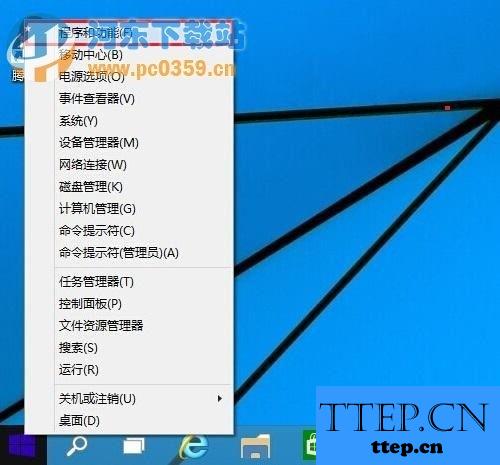
2、当我们在完成了上面的操作步骤以后,现在就已经打开了电脑中的程序和功能的页面了,在这个里面就可以看到电脑中的所有安装的程序了,直接找到需要进行卸载的程序,然后使用电脑的鼠标对其进行右键点击,接着就可以看到一个卸载的选择,直接对其进行点击即可。
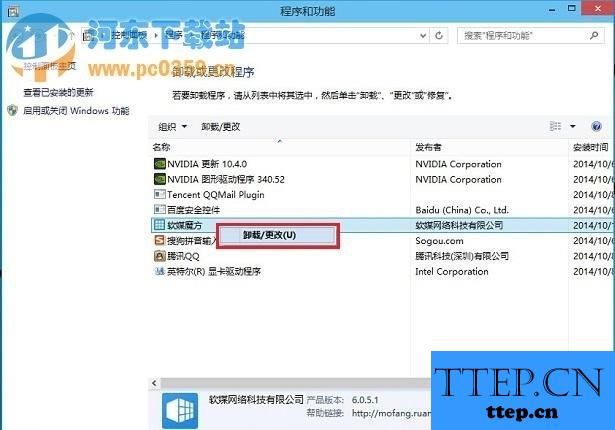
3、当我们对其进行卸载以后,这个时候我们就会看到跳出了一个确认的页面,直接对里面的是进行点击就可以了。
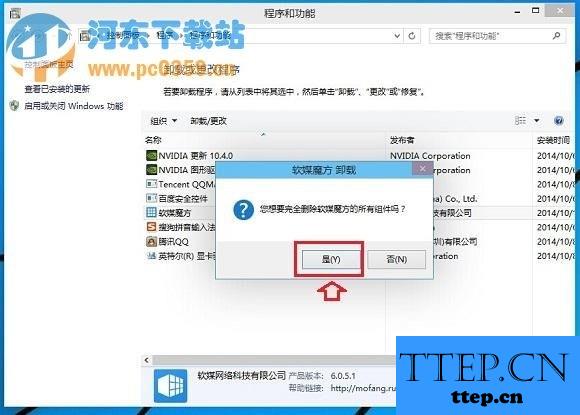
4、当电脑对其进行卸载完成以后,就会提示已经删除成功。这就是全部的操作过程了,是不是很简单呢?
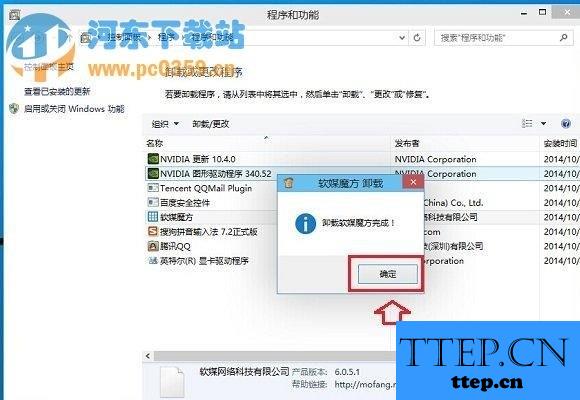
对于我们在遇到了这样的电脑难题的时候,那么我们就可以利用到上面给你们介绍的解决方法进行处理,希望能够对你们有所帮助。
win10如何卸载程序?
操作步骤:
1、首先第一步我们需要做的就是进入到电脑的桌面上,然后在桌面的左下角位置对Windows图标进行右键点击操作,这个时候我们就会看到弹出了一个选项列表,直接对里面的程序和功能进行选择就可以了,继续进行下一步的操作。
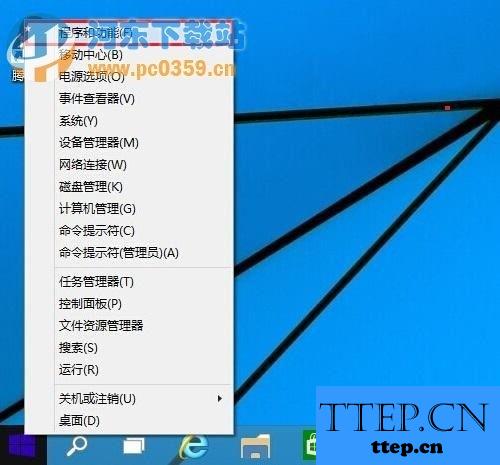
2、当我们在完成了上面的操作步骤以后,现在就已经打开了电脑中的程序和功能的页面了,在这个里面就可以看到电脑中的所有安装的程序了,直接找到需要进行卸载的程序,然后使用电脑的鼠标对其进行右键点击,接着就可以看到一个卸载的选择,直接对其进行点击即可。
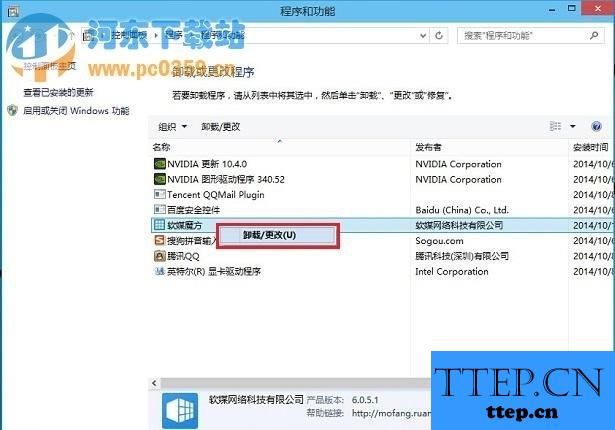
3、当我们对其进行卸载以后,这个时候我们就会看到跳出了一个确认的页面,直接对里面的是进行点击就可以了。
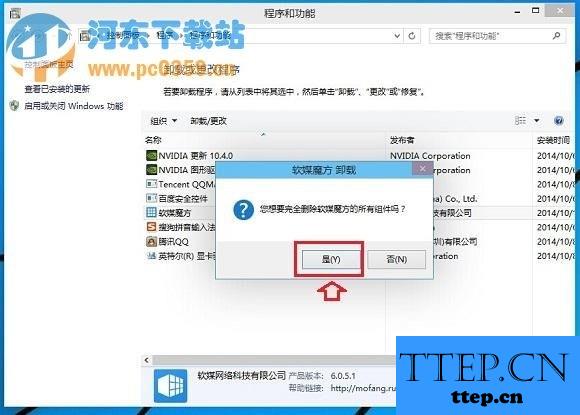
4、当电脑对其进行卸载完成以后,就会提示已经删除成功。这就是全部的操作过程了,是不是很简单呢?
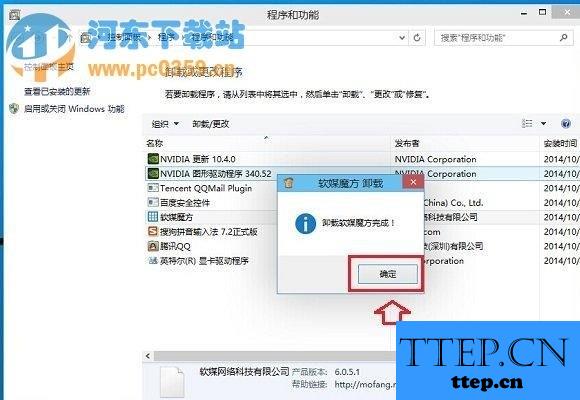
对于我们在遇到了这样的电脑难题的时候,那么我们就可以利用到上面给你们介绍的解决方法进行处理,希望能够对你们有所帮助。
- 上一篇:win8Word如何修改只读模式方法 Win8Word文件只读模式无法修改怎
- 下一篇:没有了
- 最近发表
- 赞助商链接
